Топ-3 способа переноса данных с iPhone на Android: пошаговая инструкция
Apple – компания, которая реализовала задумку создания смартфона. Гаджетами фирмы пользуются по всему миру уже 15 лет. Устройства Apple поддерживают единый стиль, повышенную конфиденциальность информации и дополнительные функции для удобства пользователей.
Но рынок значительно расширился, появились новые и более бюджетные гаджеты. Рыночная доля iPhone постепенно начала падать. С ситуацией впервые столкнулись в 2010 году, когда на рынке лидировал Android.
- Платформа поддерживает гаджеты различных фирм.
- Android обеспечивает высокую совместимость с другими устройствами.
- Apple и Android поддерживают одинаковый уровень использования функций искусственного интеллекта.
- Рынок Android не прекращает расти, появляется множество новых моделей.
Пользователи постепенно переходят к гаджетам и смартфонам на базе Android. Возникают вопросы: «Как безопасно и быстро перенести данные с iPhone на смартфон-Android? Какое приложение для переноса данных с iPhone на Android лучше использовать?»
Разберем проблему подробнее в данной статье.

Решение 1: Облачные диски и хранилища
Больше не нужно задумываться об использовании флешки или карты памяти. На современном рынке представлено множество бесплатных облачных хранилищ. Удаленные хранилища данных экономят место на жестком диске.
Пользователь может воспользоваться бесплатным объемом для передачи всей необходимой информации. Одни из производителей подобных инструментов:
1. Google Drive
.jpg)
Пользователи Apple могут скопировать данные из iCloud в Google Drive за несколько кликов. Выполнить синхронизацию очень просто:
Шаг 1: Скачать приложение Google Drive и войдите в учетную запись.
Шаг 2: В приложении «Файлы» от iPhone активируйте функцию «Обзор», далее «Меню» в виде трех точек, параметр «Изменить» и активируйте диск от Google.
Шаг 3: Далее можно скопировать все необходимые файлы из iCloud в облачное хранилище.
2. Яндекс Диск
.jpg)
Яндекс также поддерживает функцию автоматической загрузки файлов. Достаточно включить инструмент в приложении. Перенести все папки и материалы поможет обычная функция «Поделиться». Перейдите в iCloud, выберите необходимую папку и опубликуйте её в облачном хранилище.
Решение 2: Профессиональное программное обеспечение
Облачные хранилища позволяют перенести базовые документы, сохранённые фотографии, музыку. Проблемы могут возникнуть при переносе любимых приложений, контактов, карт и других элементов. Более того, медиаданные теряют качество после загрузки на новое устройство. Ситуация связана с сохранением дополнительного места.
Не стоит переживать и копировать данные вручную на новом гаджете. Достаточно воспользоваться профессиональным и безопасным программным обеспечением на вашем компьютере или смартфоне.Перенос данных с телефона на телефон не займет много времени.
Wondershare MobileTrans – программа, позволяющая перенести данные WhatsApp, создавать резервные копии и восстанавливать удаленные данные WhatsApp с любого смартфона за несколько секунд.

Пользователь может выбрать необходимые приложения, контакты, материалы с устройства для моментального переноса или активировать дублирование данных на новый смартфон.
Случайно удалили материалы? Воспользуйтесь программой для быстрого восстановления любой информации или обратитесь к расширенному ПО для возвращения поврежденных видео – Recoverit.
Как перенести данные с iPhone на Android:
Шаг 1: Установите приложение на ваш ПК.
Wondershare MobileTrans доступен пользователям в мобильной и ПК-версиях. Воспользуйтесь браузером для установки пробной версии на устройство.
Шаг 2: Перейдите в раздел для переноса данных со смартфона на смартфон.
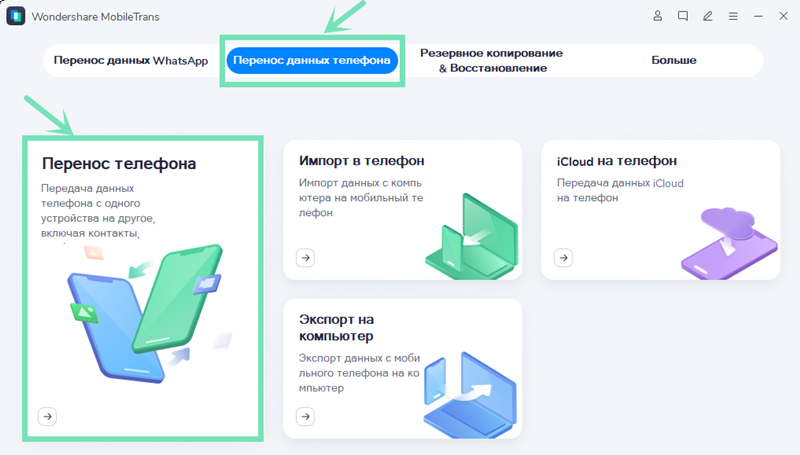
Шаг 3: Воспользуйтесь USB-кабелем для подключения гаджетов.
Кабель позволяет поддерживать высокую конфиденциальность информации и быструю передачу данных. Как только смартфоны будут подключены к компьютеру, вы увидите устройства в разделе программы.
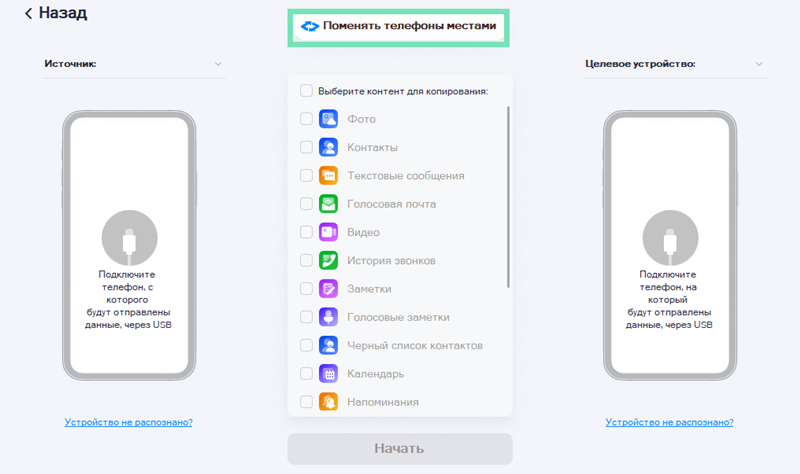
Шаг 4: Выберите необходимые данные для переноса и запустите процесс.
Фотографии, сообщения, контакты, видео, приложения, заметки, календарь, записи с диктофона и другие элементы можно перенести одновременно за несколько кликов.
Как только вы выберите необходимые компоненты для переноса, активируйте кнопку «Пуск» для начала копирования данных.
.png)
Решение 3: Приложение для смартфонов
В некоторых случаях нет возможности подключать два гаджета к компьютеру. Wondershare MobileTrans доступно в версии на iPhone и Android. Приложение можно найти в магазине вашего устройства.
Перенести данные с iPhone на Android можно и без использования дополнительных проводов!
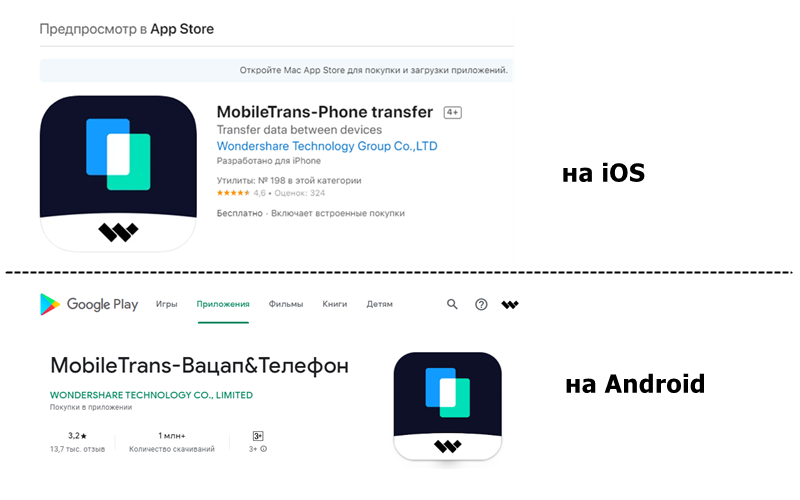
Воспользуйтесь подробными инструкциями для переноса данных:
Шаг 1: Установите мобильную версию приложения MobileTrans.
Шаг 2: Активируйте связь между устройствами с использованием QR-кода.
Достаточно отсканировать QR-код в самом приложении для поддержки связи между устройствами. Приложение также поддерживает вариант с использованием провода.
.jpg)
Шаг 3: Выберите необходимые файлы для переноса и запустите процесс.
.png)
Заключение
Пользователям доступно множество устройств для покупки. Платформа Андроид поддерживает множество фирм и гаджетов, бюджетные варианты устройств. При переходе с iPhone на Android важно воспользоваться дополнительными инструментами переноса данных.
В некоторых случаях можно воспользоваться облачным хранилищем от Google или Яндекс, но платформы отнимают много времени и не позволяют перенести все данные приложений.
Wondershare MobileTrans – универсальная утилита для моментального переноса данных телефона и WhatsApp и восстановления удаленных данных WhatsApp со смартфона на смартфон. Программа доступна для работы на ПК и мобильных устройствах. Более того, версия на смартфонах позволяет выстроить связь без неудобных проводов.

